Was ist der 'Dienstprozess' im Task -Manager von Chrome?
Die Dienstprozesse von Chrome sind für Aufgaben auf Systemebene verantwortlich, die sich nicht mit Webseiten oder Erweiterungen beziehen, z. B. Downloads, den Zugriff auf Zwischenablettung, das Ausführen von Netzwerkstapeln usw. 1. Es isoliert verschiedene Arten von praktischen Aufgaben, um die Sicherheit und Leistung zu verbessern, z. 2. Es ist normal, dass mehrere Versorgungsprozesse gleichzeitig ausgeführt werden. Jeder Prozess arbeitet unabhängig, um zu verhindern, dass ein Problem einen Gesamtabsturz verursacht. 3. Wenn ein Versorgungsverfahren zu viele Ressourcen einnimmt, kann er durch temporäre Operationen wie das Herunterladen großer Dateien verursacht werden. Wenn es weiterhin hoch ist, können Sie versuchen, den Browser neu zu starten, nach Erweiterungen zu überprüfen oder Chrome zu aktualisieren.

Sie haben wahrscheinlich einen Prozess mit der Bezeichnung „Dienstprogramm: Netzwerkdienst“ oder ähnlichem Prozess beim Öffnen von Chrome -Task -Manager bemerkt. Das ist der Nutzenprozess und spielt eine Schlüsselrolle bei der Funktionsweise von Chrome hinter den Kulissen.
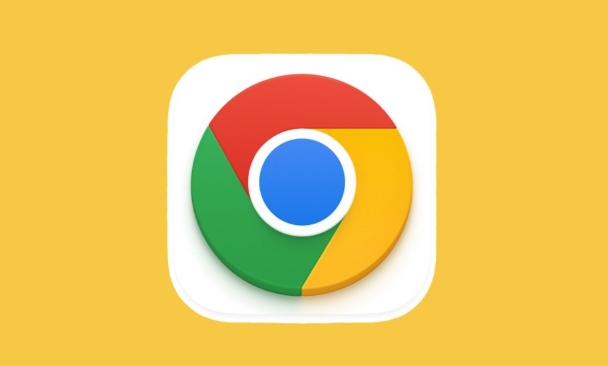
Was macht der Nutzenprozess?
Chrome teilt seine Arbeit in verschiedene Prozesse, um die Dinge reibungslos laufen zu lassen - und der Nutzenprozess ist einer von ihnen. Es übernimmt Aufgaben auf Systemebene, die nicht direkt an eine Webseite oder Erweiterung gebunden sind. Zu den gemeinsamen Jobs gehören Netzwerkanfragen, Dateioperationen und Sandboxing -Dienste, um Chrome sicher zu halten.
Zum Beispiel:
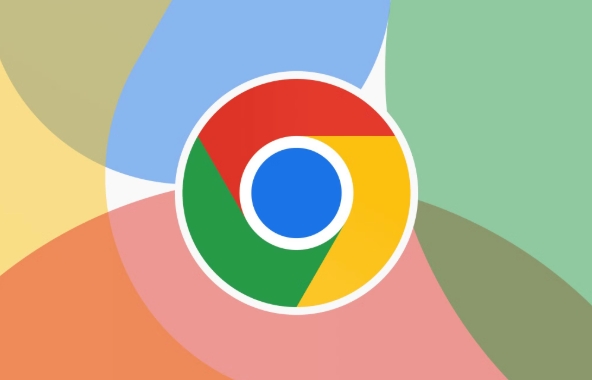
- Verwaltung von Downloads
- Umgang mit dem Zugriff auf Zwischenablage
- Ausführen des Netzwerkstacks (wie das Abholen von Webinhalten)
Diese Aufgaben sind wichtig, müssen jedoch nicht Teil jedes Registerkarten- oder Erweiterungsprozesses sein.
Warum gibt es mehr als einen Dienstprozessprozess
Manchmal werden mehrere Versorgungsprozesse ausgeführt. Das ist normal. Chrome isoliert verschiedene Arten von Nutzungsarbeiten aus Sicherheits- und Leistungsgründen. Zum Beispiel:
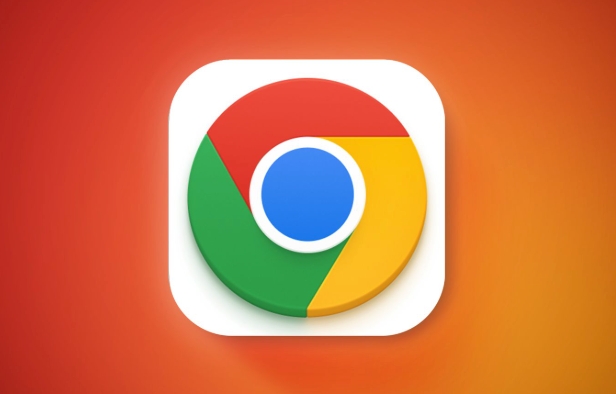
- Man könnte das Netzwerk bewältigen
- Ein anderer kann GPU-bezogene Dienstprogramme verwalten
- Ein anderer könnte für die Audioverarbeitung verantwortlich sein
Jeder läuft separat, so dass ein Problem in einem alles andere nicht abstürzt.
Sollten Sie sich um hohen Ressourcenverbrauch sorgen?
Wenn Sie einen Dienstprozessprozess mit viel CPU oder Speicher sehen, lohnt es sich, zu überprüfen, was er tut. Meistens ist es vorübergehend - wie beim Herunterladen einer großen Datei- oder Indizierung von Lesezeichen.
Aber wenn man konsequent hohe Ressourcen verwendet:
- Versuchen Sie, Chrom neu zu starten
- Überprüfen Sie die Erweiterungen, die möglicherweise die Hintergrundaktivität auslösen können
- Stellen Sie sicher, dass Chrome aktualisiert ist - Fehler, die Ressourcenlecks verursachen, werden häufig in Aktualisierungen behoben
Es ist selten, dass Nützlichkeitsprozesse bösartig sind - sie in Chrom eingebaut -, aber wenn sich etwas abbaut, wird es normalerweise ein Neustart beseitigt.
Grundsätzlich ist das.
Das obige ist der detaillierte Inhalt vonWas ist der 'Dienstprozess' im Task -Manager von Chrome?. Für weitere Informationen folgen Sie bitte anderen verwandten Artikeln auf der PHP chinesischen Website!

Heiße KI -Werkzeuge

Undress AI Tool
Ausziehbilder kostenlos

Undresser.AI Undress
KI-gestützte App zum Erstellen realistischer Aktfotos

AI Clothes Remover
Online-KI-Tool zum Entfernen von Kleidung aus Fotos.

Clothoff.io
KI-Kleiderentferner

Video Face Swap
Tauschen Sie Gesichter in jedem Video mühelos mit unserem völlig kostenlosen KI-Gesichtstausch-Tool aus!

Heißer Artikel

Heiße Werkzeuge

Notepad++7.3.1
Einfach zu bedienender und kostenloser Code-Editor

SublimeText3 chinesische Version
Chinesische Version, sehr einfach zu bedienen

Senden Sie Studio 13.0.1
Leistungsstarke integrierte PHP-Entwicklungsumgebung

Dreamweaver CS6
Visuelle Webentwicklungstools

SublimeText3 Mac-Version
Codebearbeitungssoftware auf Gottesniveau (SublimeText3)
 Wie beheben Sie das Problem mit dem schwarzen Bildschirm in Google Chrome?
Aug 06, 2025 pm 12:22 PM
Wie beheben Sie das Problem mit dem schwarzen Bildschirm in Google Chrome?
Aug 06, 2025 pm 12:22 PM
DeaktivierenhardwareAccelerationBygoingtochromenettings → SystemAndtogglingoff "UseHardwareAccelerationWheAvableable", thenrelaunchchrome.2
 Was ist der 'Dienstprozess' im Task -Manager von Chrome?
Aug 05, 2025 am 07:43 AM
Was ist der 'Dienstprozess' im Task -Manager von Chrome?
Aug 05, 2025 am 07:43 AM
Die Dienstprozesse von Chrome sind für Aufgaben auf Systemebene verantwortlich, die sich nicht mit Webseiten oder Erweiterungen beziehen, z. B. Downloads, den Zugriff auf Zwischenablettung, das Ausführen von Netzwerkstapeln usw. 1. Es isoliert verschiedene Arten von praktischen Aufgaben, um die Sicherheit und Leistung zu verbessern, z. 2. Es ist normal, dass mehrere Versorgungsprozesse gleichzeitig ausgeführt werden. Jeder Prozess arbeitet unabhängig, um zu verhindern, dass ein Problem einen Gesamtabsturz verursacht. 3. Wenn ein Versorgungsverfahren zu viele Ressourcen einnimmt, kann er durch temporäre Operationen wie das Herunterladen großer Dateien verursacht werden. Wenn es weiterhin hoch ist, können Sie versuchen, den Browser neu zu starten, nach Erweiterungen zu überprüfen oder Chrome zu aktualisieren.
 Wie behebe ich 'Err_insecure_Response' in Google Chrome?
Aug 04, 2025 am 11:13 AM
Wie behebe ich 'Err_insecure_Response' in Google Chrome?
Aug 04, 2025 am 11:13 AM
Erstens, checktheWebsit'SSslCertificateinChromedevtools; ifit'sexpirdorMisMatched, theisueiswithTeSiteOwner.2.Clearchrome'SSSL STATEANDBROWSINGDATATOREMOVECORRUPTEDCache.3.Disableantivirus, Firewall, OrproxythatMayInterceptsslConnection.4.Resetchromeset
 Warum ist das Scrollen in Chrom nicht glatt?
Aug 08, 2025 am 03:58 AM
Warum ist das Scrollen in Chrom nicht glatt?
Aug 08, 2025 am 03:58 AM
Wenn Chrome Scrolling nicht reibungslos ist, können Sie die folgenden Methoden zur Lösung von Methoden ausprobieren: 1. Überprüfen Sie, ob die Hardwarebeschleunigung eingeschaltet oder in Konflikt gerückt wird, und versuchen Sie, sie auszuschalten, um die Stabilität zu verbessern. 2. Deaktivieren Sie Extensions-Plug-Ins, die Ressourcen belegen, insbesondere für Werbeblocker-Plug-Ins. A. Komplexe Webseiteninhalte können zu Scrolling -Verzögerungen führen, und Sie können den Browser- oder Netzwerkumgebungstest ändern. 4. Aktualisieren Sie Chrome- und Systemversionen und saubere Caches, um die Leistung zu optimieren.
 Wie repariere ich Google Chrome, wenn es beim Start stürzt?
Aug 11, 2025 pm 04:11 PM
Wie repariere ich Google Chrome, wenn es beim Start stürzt?
Aug 11, 2025 pm 04:11 PM
CloseAllchromeProcesseSviataskManagerandrestartChrometoresolvestuckbackgrocess.2.Startchromeinsafemodesing-the-tribierer AuslöserflagToCheckiffeTextensionsArcausingthecrash, thendisablethemindividyifyidifyidyificytheculprit.3.Resetres
 Mein Mikrofon funktioniert nicht in Google Chrome
Aug 05, 2025 am 07:29 AM
Mein Mikrofon funktioniert nicht in Google Chrome
Aug 05, 2025 am 07:29 AM
Checkchrome'smicrophonermissionsandensurethesieSallowdoAccessit.2.SelectTheCorrectMicrophoneinchroms-Setting.3.TestHemicoutSchrometoruleouthardwareSues.4.Clearsineperminmissionen und -Grantmicrophoneaccess.5.CLOSECONSECONFLICINGSHATMATMAYBE
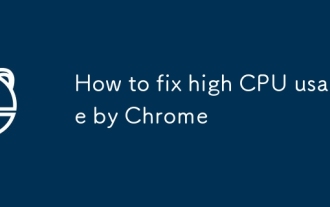 So reparieren Sie hohe CPU -Verwendung durch Chrome
Aug 07, 2025 am 08:38 AM
So reparieren Sie hohe CPU -Verwendung durch Chrome
Aug 07, 2025 am 08:38 AM
Das Problem von Chrome, die eine hohe CPU einnimmt, kann mit den folgenden Methoden gelöst werden: 1. verwenden Sie Task Manager (Shift ESC), um hochressourcenkonsumierende Registerkarten oder Erweiterungen zu lokalisieren und sie zu schließen. 2. Deaktivieren oder deinstallieren unnötige Erweiterungen und wählen Sie leichte Alternativen aus; 3. Ausschalten der Hardware -Beschleunigungsfunktion von Chrome und halten Sie die Browser auf dem neuesten Stand. 4. Reinigen Sie Caches und Cookies, um die Betriebseffizienz zu verbessern; 5. Steuern Sie die Anzahl der Registerkarten und verwenden Sie Plug-Ins, um ungewöhnliche Seiten zu erhalten. Die obigen Schritte können die CPU -Verwendung effektiv reduzieren.
 Was tun, wenn Google Chrome immer wieder abstürzt?
Aug 05, 2025 am 09:53 AM
Was tun, wenn Google Chrome immer wieder abstürzt?
Aug 05, 2025 am 09:53 AM
RestartChromeandyourComputorToresolvetemporaryGlitchs.2.updatechrometothelatestversionviahelp> abginggooglechrome.3.DisableAlleTensionSpackRome: //extensionsandre-Enablethemonetoidentifythepokblemblematicon.







